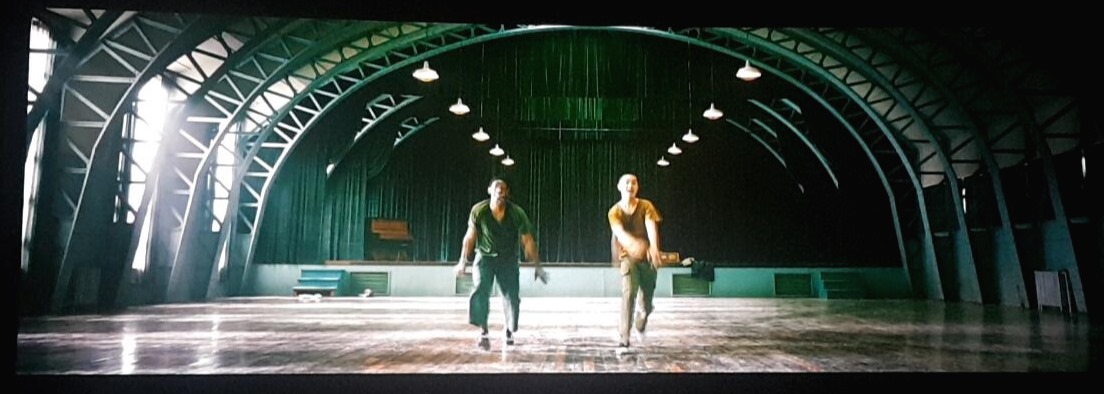| 일 | 월 | 화 | 수 | 목 | 금 | 토 |
|---|---|---|---|---|---|---|
| 1 | ||||||
| 2 | 3 | 4 | 5 | 6 | 7 | 8 |
| 9 | 10 | 11 | 12 | 13 | 14 | 15 |
| 16 | 17 | 18 | 19 | 20 | 21 | 22 |
| 23 | 24 | 25 | 26 | 27 | 28 |
Tags
- 김성박
- jsp
- nth-of-type()
- 보충필요
- 상속
- 웹개발
- spring
- HTML Templating
- 부스트코스
- 다시보자
- 즐거운자바
- optgroup
- 속성 선택자
- EDWITH
- 복합 선택자
- 깃헙
- 가상요소 선택자
- datalist
- JavaScript
- vmax
- 가상클래스 선택자
- 부정 선택자
- 즐거운 자바
- vmin
- nth-child()
- 소스트리
- 다시볼 것
- ES6
- 자바
- 서블릿
Archives
- Today
- Total
기억의 DataBase
MySQL 본문
-
설치 후 환경변수 설정
설치 후 Path에 C:\Program Files\MySQL\MySQL Server 8.0\bin을 환경변수로 추가해줌
>> Path에 환경변수를 추가하는 이유?
>> 환경변수에 등록된 경로는, 어떤 경로(Command 창)에서라도 접근(=실행) 할 수 있다.
>> 파일의 접근을 쉽고 편하게 하기 위해 환경설정을 하는 것
-
Command 창에서 MySQL 사용하기
-
원하는 USER로 접속
root라는 유저로 mysql에 접속 하겠다는 의미로(root는 설치시에 관리자 계정으로 생성된 user)
-p바로 뒤에 설정한 비밀번호를 적어줘도 되나 비밀번호가 노출되므로 지양
(적지않으면 아래에 Enter password : ******식으로 입력가능)
-
사용할 DataBase 생성
관리자 계정으로 접속한 경우 위와 같이 생성 가능
-
해당 DataBase를 사용할 USER를 생성하고,그 계정에 해당 DataBase를 사용할 권한을 부여(MySQL 8.0 Version)
1)사용할 계정을 생성
(USER이름은 zester고, 어떤 클라이언트에서도 접근이 가능하며, 비밀번호는 go)
(비밀번호는 8자리 이상의 문자와 특수문자로 하지 않으면, 실행할 때 갱신을 요구함 - connect123!@#으로 변경)
@'%' : 어떤 클라이언트에서든 접근가능
@'localhost' : 해당 컴퓨터에서만 접근가능
2)생성한 계정에 해당 DataBase(firstdb)를 사용할 권한을 줌
(모든 클라이언트에서도 접근이 가능한 USER zester에게, firstdb라는 DB에 대한 모든 권한을 부여)
db이름.* : *은 모든 권한을 의미
3)위의 내용을 DBMS에 적용
-
생성한 DataBase에 접속
EX) mysql -h127.0.0.1 -uzester -p firstdb
(-p는 비밀번호로 Enter치면 입력창이 나오므로 그때 입력하는 것이 보안상 바람직)
-
생성한 DataBase에 예제 TableData 저장
1)CMD에서 예제 Table이 저장된 폴더로 이동
> cd sampledata(경로 파악하여 그 폴더로 이동)
2)그 폴더로 이동한 후에 mysql 실행
> mysql -uzester -p firstdb < sample.sql
3)table 확인
> show tables
> desc bonus
※ 사용중인 DataBase 전환하기
데이터베이스를 전환하려면, 이미 데이터베이스가 존재해야 하며
현재 접속 중인 계정이 해당 데이터베이스를 사용할 수 있는 권한이 있어야 함
※ MySQL 연결 끊기
QUIT : MySQL 접속만 종료되고, CMD창으로 돌아옴
EXIT : CMD창까지 전부 종료됨
'DB' 카테고리의 다른 글
| PL(Procedural Language)/SQL (0) | 2019.01.17 |
|---|---|
| SQL (0) | 2019.01.08 |
| DW (0) | 2019.01.08 |
| ORACLE의 기본구조3 (0) | 2019.01.02 |
| ORACLE의 기본구조2 (0) | 2019.01.02 |
Comments